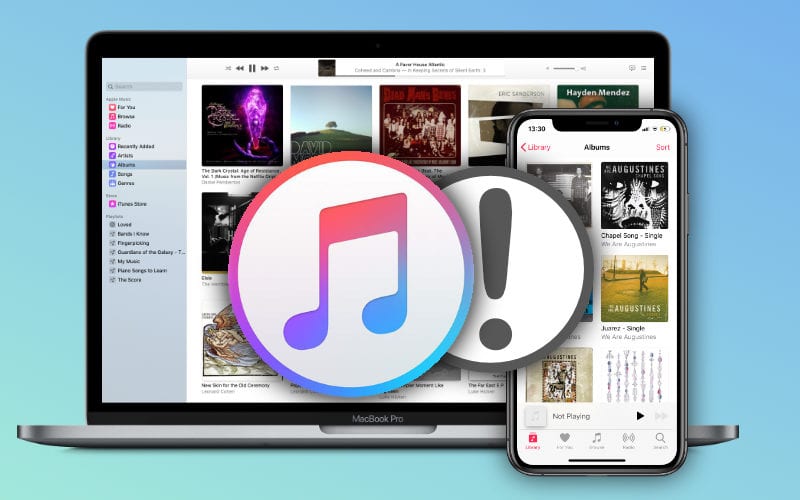Erhalten Sie die Fehlermeldung “iTunes erkennt das iPhone nicht”?
Sie fragen sich, wie Sie das Problem beheben können, dass iTunes das iPhone im Wiederherstellungsmodus nicht erkennt ?
Nun, wenn Sie dieser Fehler sehr irritiert, dann muss ich sagen, dass Sie an der richtigen Stelle sind, um die Situation anzugehen.
Für einen iPhone/iPad-Benutzer gilt iTunes als das Unterhaltungszentrum von Apple .
Hier können Benutzer Musik, Filme, Fernsehsendungen usw. genießen. Normalerweise erledigt es viele Dinge für Sie, aber manchmal wird die Fehlermeldung „ iTunes erkennt das iPhone nicht “ angezeigt . Das ist wirklich sehr frustrierend und vielen Benutzern ist nicht bekannt, was zu tun ist.
Wenn Sie also auch in dieser Situation sind, machen Sie sich keine Sorgen, lesen Sie diesen Artikel vollständig.
Hier erfahren Sie, warum diese Art von Problem auftritt und wie Sie beheben können, dass iTunes das iPhone nicht erkennt .
Was sind die Ursachen dafür, dass iTunes das iPhone nicht erkennt?
Nun, einige häufige Gründe können zu solchen Fehlern bei iTunes führen. Das Problem kann an einem defekten USB-Kabel oder sogar am USB-Anschluss Ihres Computers liegen. Sogar ein Softwareproblem kann vorliegen.
Dies bedeutet, dass das Problem aus mehreren unbekannten Gründen auftreten kann, aber Sie müssen sich keine Sorgen machen. Es gibt mehrere Möglichkeiten zur Fehlerbehebung, die Ihnen helfen können, die Situation anzugehen und Ihr iPhone und iTunes wieder zum Laufen zu bringen.
Lassen Sie uns also mit diesem Artikel fortfahren und die Schritt-für-Schritt- Anleitungen ausprobieren, um zu beheben, dass iTunes das iPhone 13/12/11 nicht erkennt .
So beheben Sie, dass das iPhone keine Verbindung zum iPhone herstellt
Nachdem Sie die Ursachen für den Fehler kennen, ist es jetzt an der Zeit, einige der besten Korrekturen zur Behebung des Problems durchzugehen.
Wenn Sie immer noch darüber nachdenken, was Sie tun sollen, wenn Ihr iPhone nicht in iTunes angezeigt wird, brauchen Sie sich keine Sorgen zu machen.
Einfach weiterlesen…
Lösung 1: Starten Sie Ihr iPhone/iPad neu
Ein kleiner Fehler kann Sie mehrmals in Schwierigkeiten bringen, wenn Ihr iTunes das iPhone nicht erkennt . Solche Probleme können durch einen einfachen Neustart Ihres Geräts behoben werden.
- Für iPhone 8/8 Plus / XR / XS / XS Max , drücken und die beiden seitlichen Tasten halten oder die Lautstärke – Taste , es sei denn die Leistung erscheint Schieber. Wischen Sie nun nach links auf die rechte Seite Ihres Telefons. Halten Sie nun erneut die Seitentaste gedrückt, es sei denn, das Apple-Logo erscheint auf dem iPhone-Bildschirm

- Bei anderen iPhone-Modellen müssen Sie die Power- Taste gedrückt halten, es sei denn, Slide to Power of Now, streichen Sie über die weiße oder rote Power-Taste, um das Gerät auszuschalten. Warten Sie einige Zeit und halten Sie dann die Ein-/Aus- Taste gedrückt, bis das Apple-Logo auf dem Bildschirm erscheint
Lösung 2: Prüfen Sie, ob das Kabel MFI-zertifiziert ist
Die Kabel, die Sie an Ihrem iPhone verwenden, sollten eine MIFI-Zertifizierung des „ Gütesiegels “ von Apple haben . Diese Zertifizierungskabel sind gut zu verwenden, ohne sich Sorgen zu machen.
Wenn Sie andere Kabel verwenden, ist das Problem, auf das Sie stoßen, offensichtlich.
Eine Sache, die ich sagen möchte, ist, dass der Schaden auf Ihrem iPhone liegt, wenn Sie billige Kabel verwenden.
Einige der Probleme wie Überhitzung des iPhones, Schäden an internen Komponenten und andere.
Lösung 3: iTunes auf die neueste Version aktualisieren
Wenn Ihr System nicht über die neueste iTunes-Version verfügt, tritt das Problem häufig auf, daher werden Sie feststellen, dass iTunes das iPhone nicht erkennt . In dieser Situation müssen Sie überprüfen, ob iTunes aktualisiert wurde oder nicht.
Für Mac- Benutzer öffnen Sie einfach den App Store und tippen Sie auf die Schaltfläche Updates . Wenn ein Update verfügbar ist, tippen Sie auf “aktualisieren”, aber wenn kein Update verfügbar ist, bedeutet dies, dass Ihr iTunes bereits aktualisiert ist.
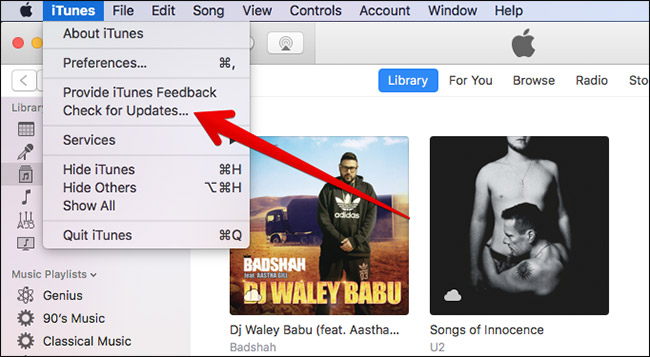
Öffnen Sie auf einem Windows- Computer iTunes und tippen Sie dann auf die Schaltfläche Hilfe . Tippen Sie anschließend auf Nach Updates suchen . Wenn ein Update verfügbar ist, folgen Sie der Bildschirmoption, um es zu aktualisieren.
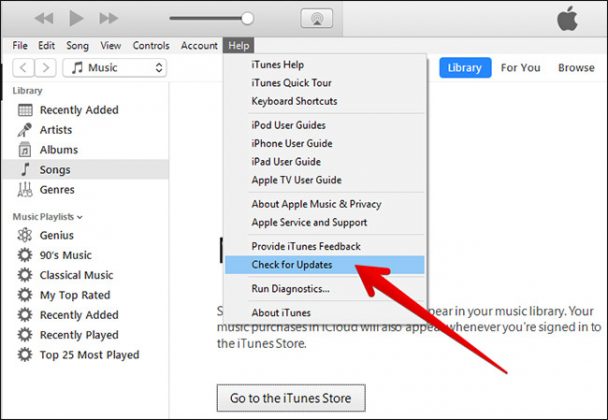
Lösung 4: Blitzkabel prüfen
Das iTunes kann das iPhone nicht erkennen, möglicherweise aufgrund des Problems mit dem Blitzkabel des iPhones .
Wenn Ihr Kabel aus irgendeinem Grund nicht funktioniert oder beschädigt wird, wird möglicherweise eine Fehlermeldung angezeigt und Ihr Gerät wird nicht verbunden.
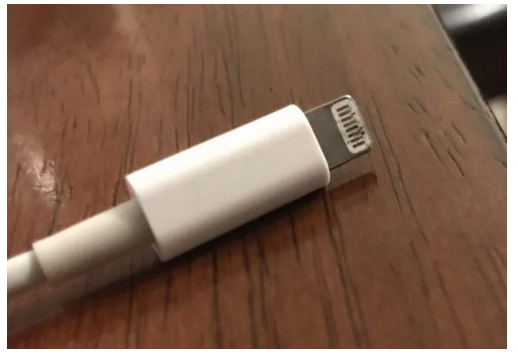
Lösung 5: Aktualisieren Sie die Systemsoftware
Wenn auf Ihrem Computer eine alte Version ausgeführt wird, können mehrere Probleme oder Fehler auftreten. Aber wenn Sie Ihren Computer auf die neueste Version aktualisieren, kann dies eine schnelle Lösung dafür sein, dass iTunes das iPhone 12 nicht erkennt.
Tippen Sie für Mac-Benutzer auf das Apple-Logo und anschließend auf Über diesen Mac > Software-Update . Wenn ein Update verfügbar ist, tippen Sie auf Update, andernfalls fahren Sie mit dem nächsten Schritt fort.
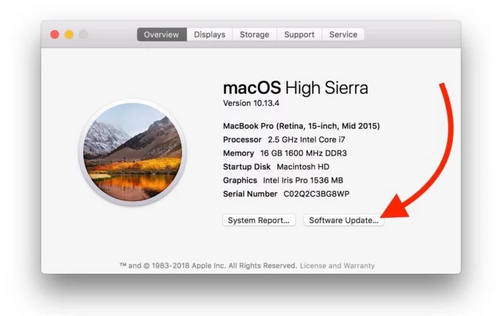
Lösung 6: Aktualisieren Sie den Gerätetreiber auf einem Windows-PC
Wenn Sie diesen Schritt ausführen, können Sie das Problem möglicherweise beheben. Folgen Sie den unteren Schritten:
- Tippen Sie zuerst auf Start , geben Sie Geräte-Manager ein und wählen Sie ihn dann auf dem Windows-PC
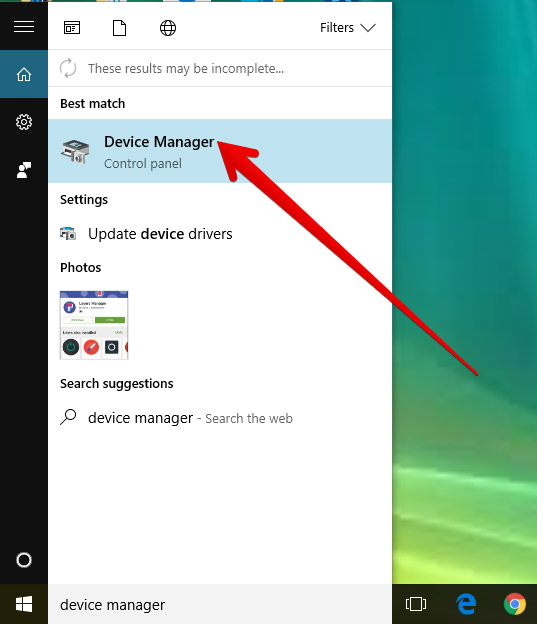
- Tippen Sie danach auf Treibersoftware aktualisieren
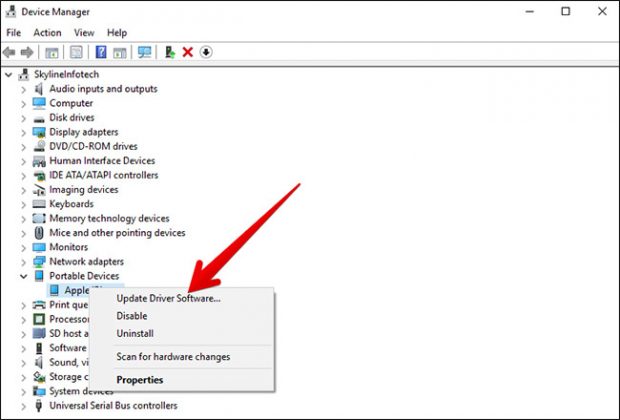
- Tippen Sie nun auf Nach Treibersoftware auf dem Computer suchen
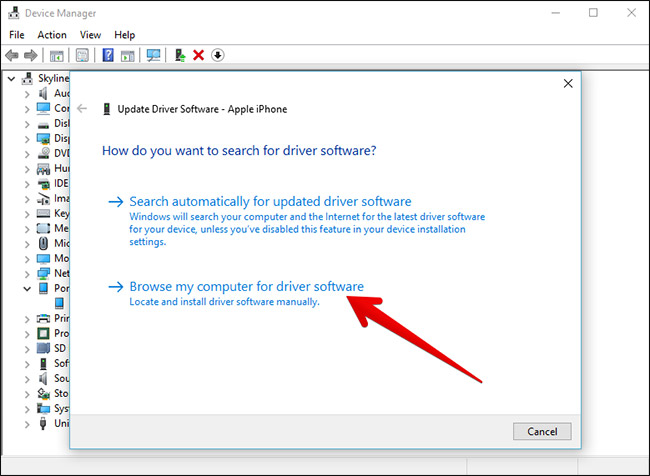
- Tippen Sie danach auf Lassen Sie mich aus einer Liste von Gerätetreibern auf meinem Computer auswählen
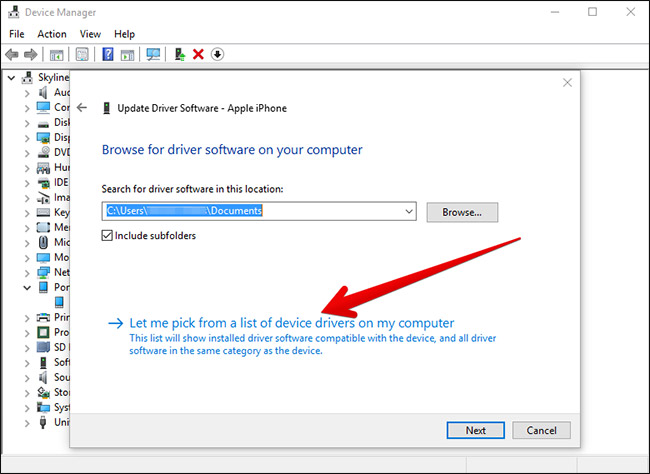
Hier müssen Sie das Gerät auswählen und dann auf die Schaltfläche Weiter tippen
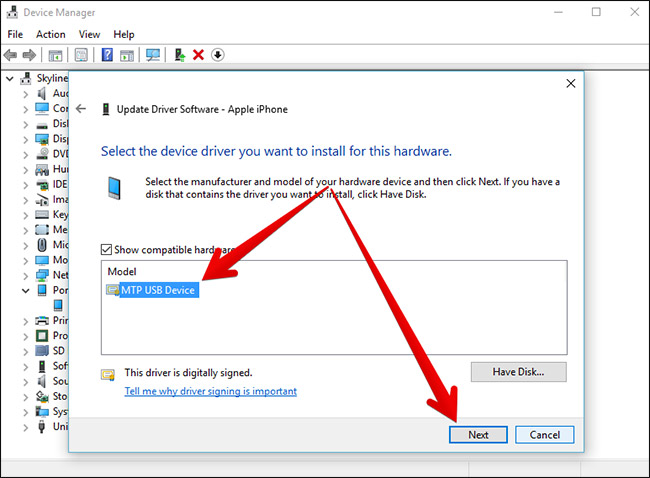
Wenn dies zufällig fehlschlägt, wählen Sie Have Disc oder Gerätekategorie > tippen Sie auf Next und doppelklicken Sie auf usbaapl oder usbaapl64 > jetzt im Have Disk-Fenster, tippen Sie auf Open > klicken Sie dann auf Next > Finish
Lösung 7: Aktivieren Sie den Apple-Mobilgerätetreiber
Es wurden mehrere Probleme gefunden und unter anderem, wenn ein Apple Mobile Device USB Driver fehlt , kann es dem Benutzer angezeigt werden, dass iTunes keinen iPhone-Fehler anzeigt. Um es zu beheben, führen Sie die folgenden Schritte aus:
- Verbinden Sie zuerst Ihr iPhone/iPad mit dem PC, beenden Sie iTunes und öffnen Sie den Geräte-Manager über die Option „ Computer “.
- Dort müssen Sie den Geräte-Manager auswählen und in der Liste nach Apple Mobile Device USB Driver suchen . Hat die rechte Maustaste und , wenn Sie die „get aktivieren “ Option tippen Sie dann auf mich zu aktivieren.
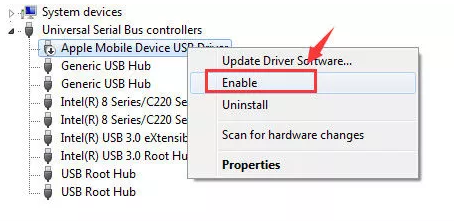
Lösung 8: Überprüfen Sie den Blitzanschluss des iPhones
Abgesehen davon sollten Sie auch den Lightning-Port Ihres Telefons überprüfen . Mehrmals ist das Problem mit dem Port und wir suchen nach der Lösung. Es kann mit Schmutz verstopft sein und verbindet sich daher nicht mit den Anschlüssen.
Um es zu beheben, sollten Sie also eine Taschenlampe nehmen und sie genau überprüfen. Möglicherweise erhalten Sie Fusseln, Müll oder andere Dinge, die Sie daran hindern, eine Verbindung herzustellen. Reinigen Sie sie mit einer neuen, unbenutzten Bürste und sehen Sie dann, ob das Problem behoben ist oder nicht.
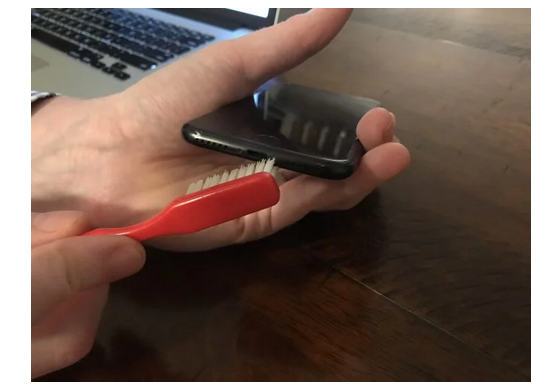
Lösung 9: Stellen Sie sicher, dass Sie auf „Diesem Computer vertrauen“ klicken
Jedes Mal, wenn Sie Ihr Gerät mit dem Computer verbinden, sehen Sie auf Ihrem iPhone die Meldung „ Vertrauen “ Ihrem Computer. Es tritt jedes Mal auf, wenn Sie Ihr Gerät an einen neuen PC anschließen. Dies bedeutet, dass Sie Ihrem iPhone die Erlaubnis erteilen, sich mit iTunes zu verbinden.
Wenn Sie die Option „ Ihrem Computer vertrauen “ ignorieren, können Sie oft sehen, dass iTunes die iPhone- Fehlermeldung nicht erkennt . Vergessen Sie also nicht, auf die Option Vertrauen zu klicken, wenn Sie sie sehen.
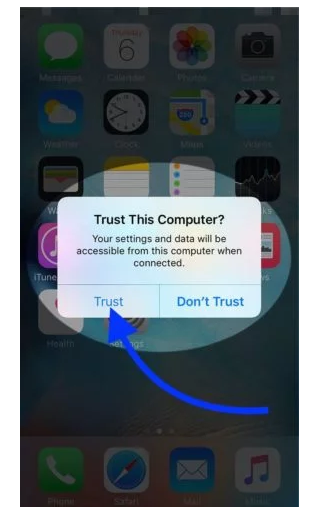
Lösung 10: Standort und Datenschutz auf dem iPhone überprüfen
Wie ich in #losung9 gesagt habe , müssen Sie jedes Mal auf die Option ” Ihrem Computer vertrauen ” klicken . Aber wenn Sie dies nicht tun, trennen Sie einfach Ihr Gerät, warten Sie einige Zeit und schließen Sie es erneut an.
Vielleicht erhalten Sie dieses Mal die Option, aber wenn Sie die Option immer noch nicht erhalten, müssen Sie die Standort- und Datenschutzeinstellungen auf Ihrem iPhone zurücksetzen.
Öffnen Sie einfach Einstellungen > Allgemein > Zurücksetzen > Standort und Datenschutz zurücksetzen . Dies wird Ihnen helfen, die Situation zu lösen.
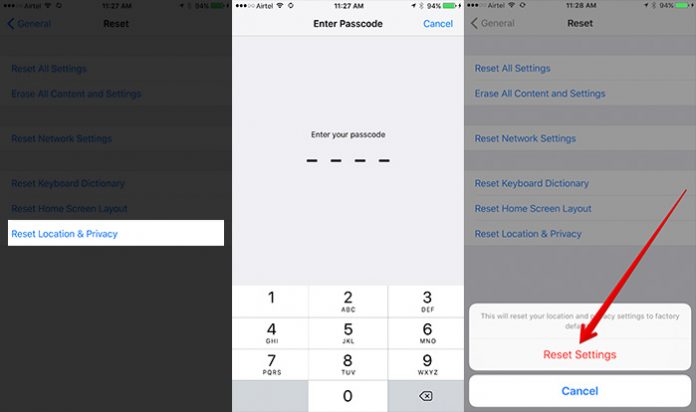
Was tun, wenn nichts funktioniert?
Nun, es kann passieren, dass auch nach Befolgen aller oben genannten Methoden iTunes die Fehlermeldungen des iPhone 13/12/11 nicht erkennt .
In diesem Fall müssen Sie auch die folgenden Lösungen befolgen:
Lösung 11: Deinstallieren Sie iTunes vollständig, wenn ein Fehler angezeigt wird
Möglicherweise tritt ein solches Problem auf Ihrem iPhone/iPad auf, wenn iTunes vollständig beschädigt oder beschädigt ist. In diesem Zustand sollten Sie es deinstallieren, um das Problem zu beheben.
Stellen Sie jedoch sicher, dass Sie alles an einem sicheren Ort oder in iCloud sichern, bevor Sie iTunes deinstallieren . Auch wenn dies möglicherweise keine Auswirkungen auf die gespeicherten Daten hat, können Sie nichts sagen, daher ist es besser, ein Backup zu erstellen.
Lösung 12: iPhone wiederherstellen
Sie können den obigen Fehler auch beheben, indem Sie Ihr iPhone wiederherstellen. Stellen Sie jedoch auch sicher, dass Sie zuvor ein Backup aller wichtigen Dinge erstellen und mit dem Wiederherstellungsprozess fortfahren.
Verbinden Sie nun Ihr Gerät mit dem Computer > öffnen Sie iTunes > wählen Sie das Gerät > tippen Sie auf iPhone wiederherstellen und bestätigen Sie es dann.
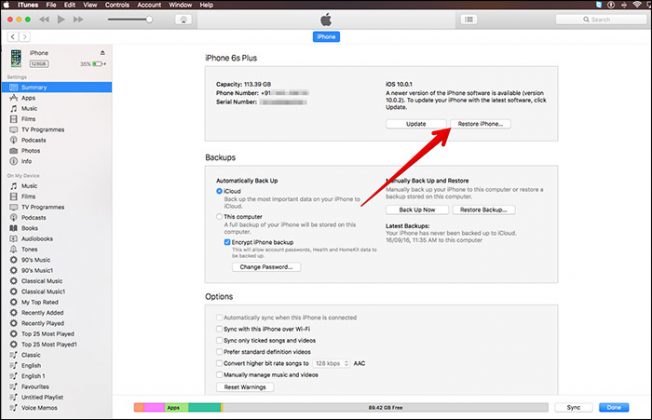
Lösung 13: Setzen Sie Ihr iPhone auf die Werkseinstellungen zurück
Schließlich bleibt nur noch eines zu tun, und das ist ein Zurücksetzen Ihres Telefons auf die Werkseinstellungen. Dies ist meiner Meinung nach die einzige Methode, die Ihnen helfen kann, iTunes zu lösen , das das iPhone nicht erkennt .
Dies wird Ihnen sicherlich helfen, das Problem zu beseitigen, aber alle Ihre Daten vor dem Zurücksetzen auf die Werkseinstellungen sichern.
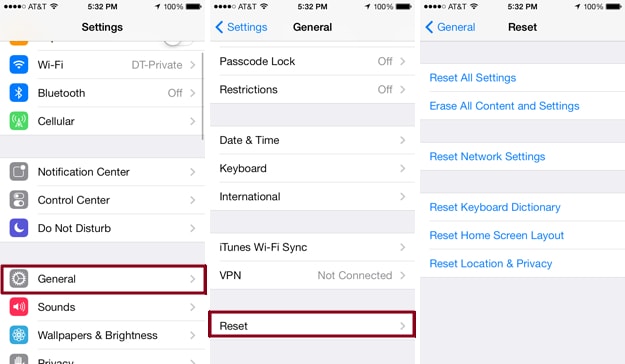
Das ist es…
Lösung 14: Apple-Support kontaktieren
Wenn Ihnen nichts hilft, schlage ich vor, dass Sie sich an das Apple Support Team wenden .
Besuchen Sie die Website, da sie viele hilfreiche Funktionen bietet und bei allen Problemen, die Sie haben, Sie die Community fragen können. Sie können sogar einen Termin vereinbaren, um Ihren lokalen Apple Store zu besuchen, um Hilfe zu erhalten.
Lösung 15: Beste Möglichkeit, zu beheben, dass iTunes das iPhone ohne Datenverlust nicht erkennt
Abgesehen von all den oben genannten Fixes würde ich Ihnen auch vorschlagen, das iTunes Reparatur Tool auszuprobieren. Dies ist eine professionelle Reparatursoftware, die effektiv funktioniert, um iTunes zu reparieren, das iPhone- Fehler nicht erkennt .
Das Tool ist einfach zu bedienen und macht das Gerät normal, indem es das Problem behebt. Es ist eine schnelle und schnelle Methode, um solche Fehler auf dem iPhone/iPad zu beheben. Die Software funktioniert auf allen iPhone-Modellen wie iPhone 13/13 Pro/12/12 Pro/11/11 Pro/X/XR und vielen anderen.
Zusätzlich zu diesem Fehler hat die Software die Fähigkeit, andere Probleme zu beheben, sowie das iPhone, das bei der Verbindung mit iTunes hängen bleibt, Bluetooth trennt das iPhone ständig, das iPhone bleibt auf dem weißen Bildschirm hängen, vertikale Linien auf dem iPhone und einige andere.
Daher müssen Sie nur dieses leistungsstarke iTunes-Reparaturtool herunterladen und Probleme mit iTunes beheben, die das iPhone nicht leicht erkennen können.
Abschluss
Alles in allem habe ich einige der besten und zuverlässigsten Lösungen besprochen, um zu beheben, dass iTunes das iPhone- Problem nicht erkennt. Dies ist ein ernstes Problem, das sofort gelöst werden sollte.
Wenn Sie jedoch zwischendurch eine schnelle und sofortige Lösung wünschen, sollten Sie sich ohne Verzögerung für die iTunes Reparatur Software entscheiden.
Sophia Louis is a professional blogger and SEO expert. Loves to write blogs & articles related to Android & iOS Phones. She is the founder of de.android-ios-data-recovery.com and always looks forward to solve issues related to Android & iOS devices